ASA プラットフォームで AnyConnect 緊急ライセンスを取得するには、次の手順を実行します。
この手順は、従来の ASA モデル 5505 ~ 5585 を対象としています。 手順に従ってハードウェアの最大同時ユーザ数のロック解除すると、任意の数の承認ユーザを 13 週間サポートすることが正式に許可されます。 トライアル期間(13 週間)の終了時にライセンスをご購入いただくと、AnyConnect を継続してご利用いただけます。
https://slexui.cloudapps.cisco.com/SWIFT/LicensingUI/Quickstart に移動します。
ユーザ名のすべてのライセンスを選択します。
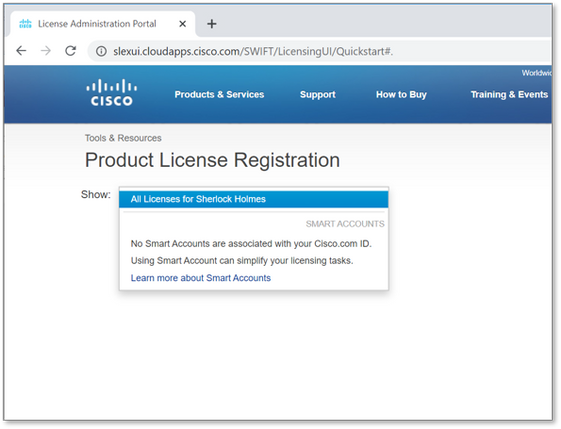
次に、[ライセンスを取得(Get Licenses)] ドロップダウンで [デモと評価(Demo and Evaluation…)] を選択します。

次の画面が表示されます。
[製品ファミリ(Product Family)] から [セキュリティ製品(Security Products)] を選択します。
[製品(Product)] から [AnyConnect Plus/Apex(ASA)デモ版ライセンスと COVID-19 対策用緊急ライセンス(AnyConnect Plus/Apex(ASA) Demo License and Emergency COVID-19 License)] を選択します。

[次へ(Next)] を選択します。
次のページの [シリアル番号(Serial Number)] には、ASA の show version コマンドの出力結果が表示されます。これは、環境内で一意の AnyConnect ユーザの総数を示します。(注:スマートアカウントやバーチャルアカウントの情報を指定する必要はありません)。

[next] をクリックします。
最終ページで、電子メールアドレスが正しいことを確認し([追加(Add)] を選択して新しい電子メールアドレスを追加しない場合)、[送信(Submit)] をクリックします 。

[ダウンロード(Download)] ボタンを選択すると、この画面から新しいライセンスを直接ダウンロードできます。 また、数分後にライセンスが電子メールで送信されます。

ASA へ新しい AnyConnect ライセンスを適用
ライセンスファイルの下部には、 アクティベーションキーが表示されます。 次の例をご覧ください。

ASA でコンフィギュレーションモード(conf t)に移動して以下を入力し、新しいライセンスを適用します。
ASA(config)# activation-key
ライセンスを適用したら、次のことを行う必要があります。
これで、ASA プラットフォームで AnyConnect クライアントのライセンス数を一時的に増やすためのプロセスは完了です。